Лаптопът не мога да намеря безжичните мрежи и показва списък на наличните Wi-Fi
Ако лаптопа не е свързан с Wi-Fi, можете да забравите за нормалното му функциониране. Имайте предвид, че не вижда безжични мрежи, тя губи половината от нейните функции, така че ако се сблъскате с този проблем, трябва бързо да се идентифицират и отстраняване на причината за неговата слабост.
Възможни причини, поради които не намерят безжични мрежи
- Wi-Fi не работи на лаптоп.
- Безжичната връзка е изключена в настройките на рутера.
- Водачите не работят правилно.
- Wi-Fi модул е дефектен.
Ако знаете, че някъде наблизо има обществена мрежа Wi-Fi, но лаптопа не ги вижда и затова не може да се свърже, се уверете, че на другото устройство, желаната точка за достъп ще бъде открит. Ако нито едно устройство, оборудвано с безжичен модул, не виждате мрежата, проблемът за достъп се посочва, отколкото във вашия лаптоп. Могат да попречат на сигнала да мине стена или други пречки - тези фактори също трябва да бъдат проверени.
Проверка на Wi-Fi на лаптоп
Ако сте сигурни, че разпространява, че устройството работи правилно, проверете WiFi модул на лаптоп - може би това е забранено. Огледайте nouta жилища; ако има безжичен адаптер хардуерен ключ, задайте го на "включен".

Опитайте се да активирате модула с помощта на клавишни комбинации. ASUS работи над лаптопи комбинация Fn + F2. Други устройства могат да бъдат друга комбинация - да определи желаната ключова икона може да бъде Wi-Fi.

Друг метод за решаване на проблема - включване на безжична свързаност:
- Отваряне на "център за контрол на мрежата".
- Намери безжична връзка.
- Кликнете с десния бутон и изберете "Enable".
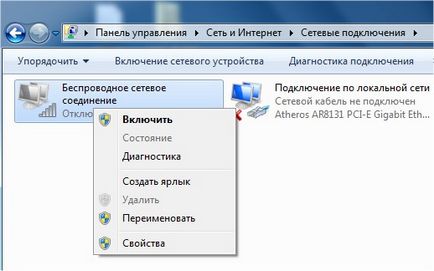
Понякога е добре нормално нулиране на рутера и лаптопа. Например, понякога лаптопа вече не виждам точка за достъп след изключване от мрежата. След рестартиране на системата проблемът изчезва и лесно свързване на лаптоп с безжична мрежа.
Проверка на рутера
Ако лаптопа показва списък с мрежи, но желаната точка за достъп в списъка не е налице, проверете настройките на маршрутизатора. В резултат на повреда или неправилни настройки Wi-Fi може да се деактивира в интерфейса на рутера:
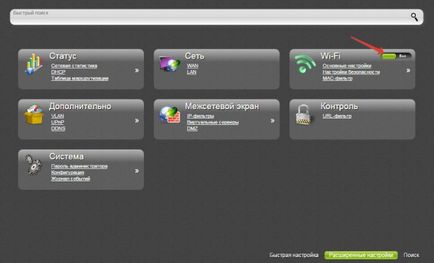
Ако промените настройките на рутера, не забравяйте да запазите промените. В допълнение, е желателно да забравяме и старата Wi-Fi мрежа и да започне търсенето на нови точки за достъп до конфигурацията се актуализира.
Актуализиране на драйверите
В редки случаи, на лаптопа не мога да намеря безжичните мрежи се дължи на факта, че е преустановило дейността си Wi-Fi модул шофьор. За да разрешите този софтуер недостатък
- Отвори диспечера на устройствата (Computer - Управление - Диспечер на устройствата).
- Намерете секцията "Мрежови адаптери" (ако там няма нищо, обърнете внимание на раздел "Други устройства").
- Щракнете с десния бутон върху Wi-Fi модул и изберете Актуализиране на драйвера. Автоматично да търси връзката с интернет е необходимо, което ще трябва да се извършва чрез временно използване на мрежов кабел.
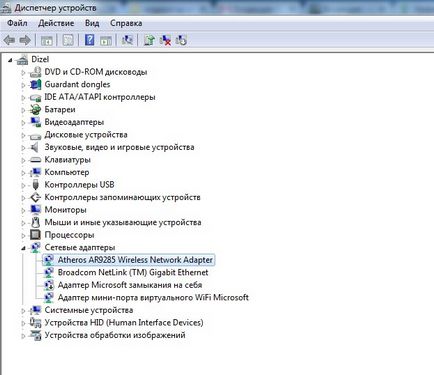
Ако отидете в интернет от лаптопа не е възможно, трябва да използвате друг компютър. Отидете на сайта на производителя на лаптопа и да намерите софтуер за вашия модел. Изтеглете драйвера на мрежовата карта и да го прехвърля на лаптопа. След като инсталирате софтуера, проблемът трябва да бъде решен.
Ако методите на софтуер за решаване на проблема е, оказва се, че е необходимо да се мисли за здравето на модула хардуер Wi-Fi. Адаптерът може да бъде счупен и трябва да се смени, което може да се извърши в специализиран сервизен център.
Бихте ли искали да получавате новини и полезна информация? Абонирайте се за нашия бюлетин!